Cách đổi hình nền máy tính chi tiết cùng Tung Tăng.Mặc dù trong máy tính có sẵn một bộ sưu tập hình nền nhưng rất nhiều người cảm thấy nhàm chán với những hình ảnh đơn sắc đó, họ muốn sử dụng những hình ảnh đẹp của bản thân và gia đình.
Cuộc sống hiện đại ngày nay khiến máy tính trở thành vật bất ly thân của rất nhiều người, là thứ mà bạn dành nhiều thời gian gắn bó nhất trong ngày.
Mặc dù trong máy tính có sẵn một bộ sưu tập hình nền nhưng rất nhiều người cảm thấy nhàm chán với những hình ảnh đơn sắc đó, họ muốn sử dụng những hình ảnh đẹp của bản thân và gia đình.
Sau đây, Tungtang sẽ hướng dẫn bạn cách đổi hình nền máy tính đơn giản và tiện dụng nhất.
1. Cách đặt ảnh làm hình nền máy tính sử dụng menu chuột phải
Nếu bạn muốn đặt ảnh làm hình nền máy tính trong Windows 10, cách nhanh nhất là chọn hình ảnh mình muốn sử dụng, nhấp chuột phải vào nó và chọn “Đặt làm nền màn hình” (Set as desktop background).
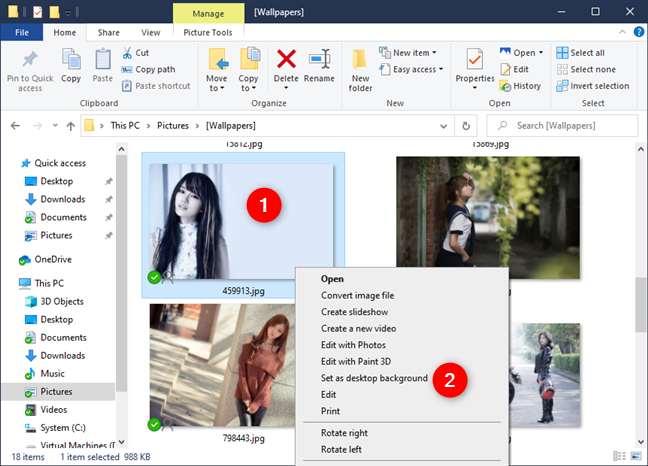
Nếu bạn muốn chọn cách hình ảnh đó hiển thị trên màn hình, hoặc muốn có nhiều hình cùng hiển thị trên màn hình thì bạn có thể sử dụng các sau đây.
2. Cách đặt và tùy chỉnh ảnh làm hình nền máy tính, trong Windows 10, bằng ứng dụng Cài đặt
Bấm chuột phải vào màn hình của bạn, sau đó chọn Personalize
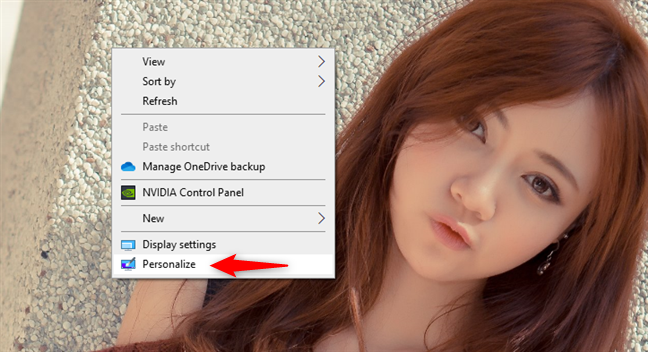
Thao tác này sẽ mở ứng dụng “Settings” (Cài đặt) và đưa bạn đến phần Backgroud.
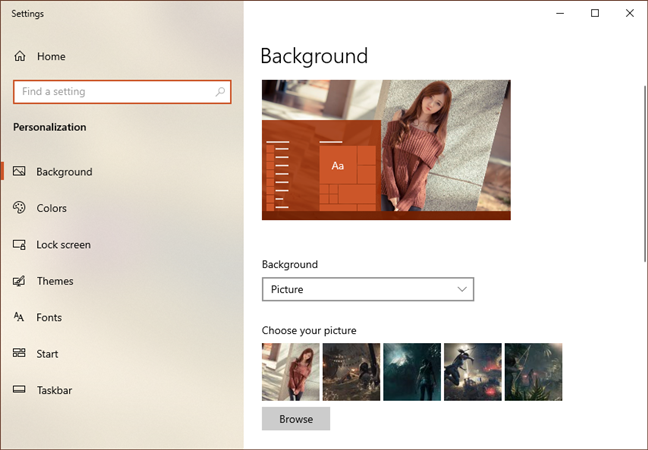
LƯU Ý: Ngoài ra, thay vì sử dụng thao tác nhấp chuột phải trên màn hình thì bạn cũng có thể chỉ cần mở ứng dụng Settings và chuyển hướng đến Personalize > Backgroud.
Ở phía bên phải của trang, bạn có thể thấy một bản thu nhỏ cho phép bạn xem trước màn hình của bạn sẽ trông như thế nào nếu sử dụng cài đặt hiện tại, tiếp theo là một loạt cài đặt thay đổi giao diện của nó. Phần đầu tiên trong số chúng được gọi là Backgroud. Kéo xuống và chọn Picture .
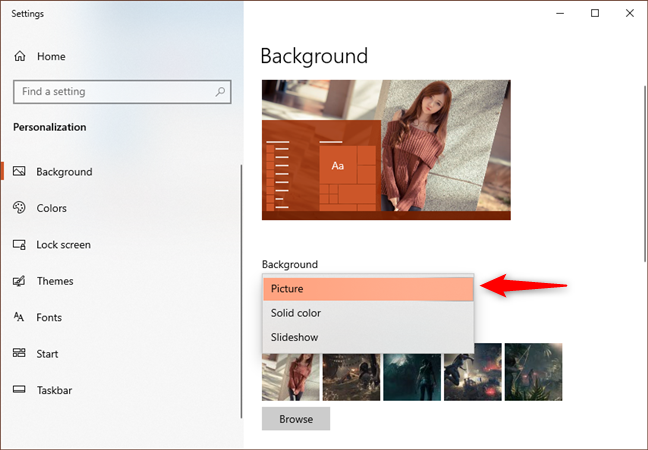
Ngay dưới cài đặt Backgroud, có một phần gọi là “Browse”, trong đó hiển thị một loạt ảnh mà bạn có thể chọn để đặt làm hình nền máy tính. Nếu muốn chọn hình nào, hãy nhấp hoặc chạm vào nó.
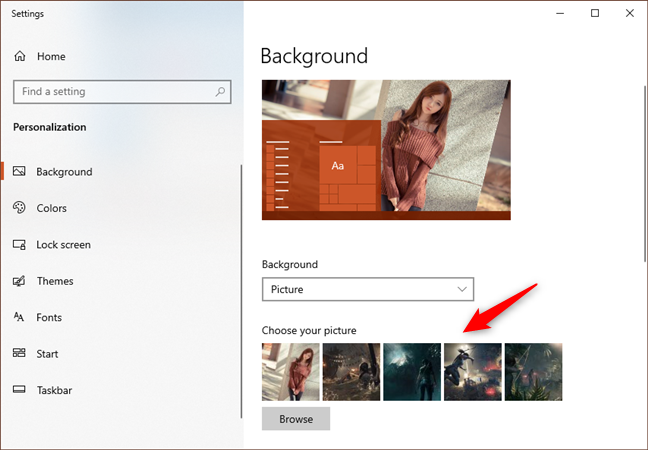
Nếu bạn muốn sử dụng ảnh khác với những ảnh được hiển thị trong danh sách, hãy nhấn vào nút Browse. Sau đó, chuyển hướng qua thư viện hình ảnh của bạn để chọn hình ảnh bạn muốn sử dụng làm hình nền.
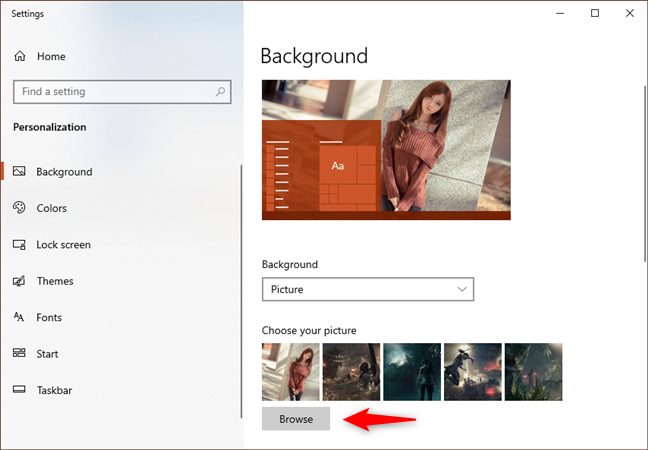
Khi tìm thấy bức ảnh mình muốn, hãy chọn nó và nhấn vào nút “Choose picture” .
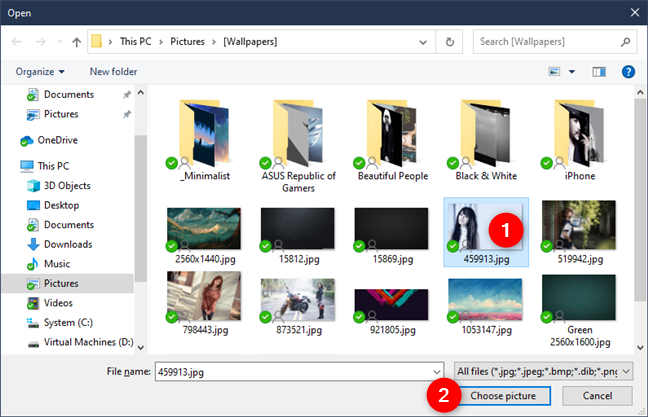
Ngay sau thao tác này, Windows 10 sẽ đặt hình ảnh mới làm nền màn hình của bạn. Bạn cũng có thể xem màn hình của mình trông như thế nào trong bản xem trước Brackgroud .
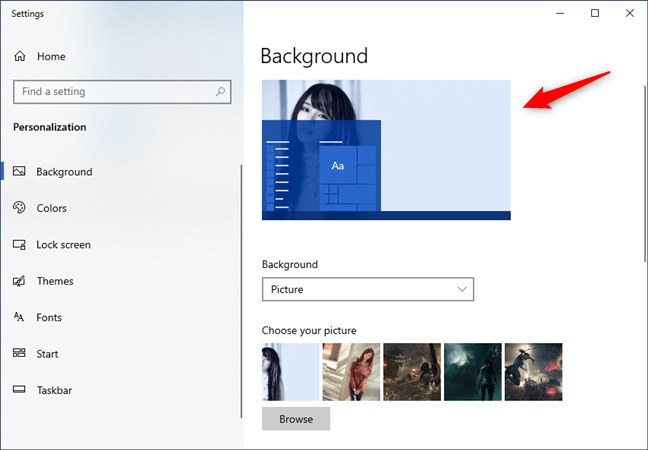
Nếu bạn muốn tùy chỉnh cách hiển thị hình ảnh trên màn hình của bạn? Kéo xuống phía bên phải của Backgroud. Sau đó nhấn vào “Choose a fit” (Chọn kiểu hiển thị hình ảnh).
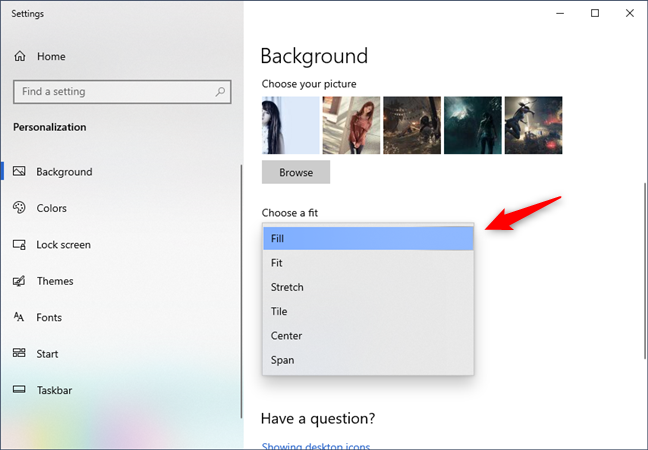
3. Cách đặt trình chiếu với nhiều hình nền máy tính
Nếu bạn muốn sử dụng nhiều ảnh làm hình nền trong Windows 10, hãy mở ứng dụng Cài đặt và chuyển đến Personalize > Backgroud. Sau đó, nhấn vào menu kéo xuống và chọn Slideshow.
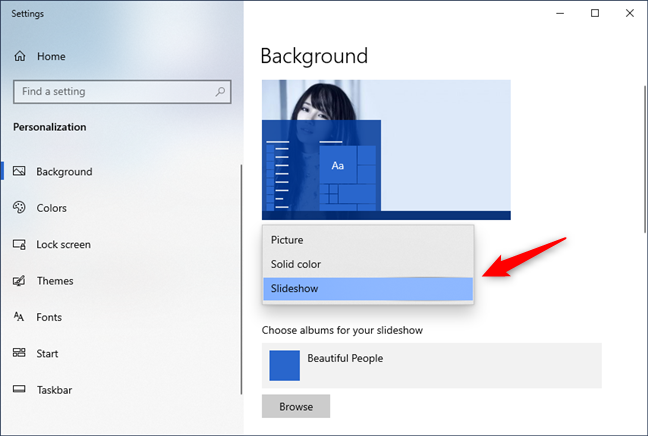
Để chọn danh sách các hình ảnh cần trình chiếu, bạn hãy nhấn Browse.
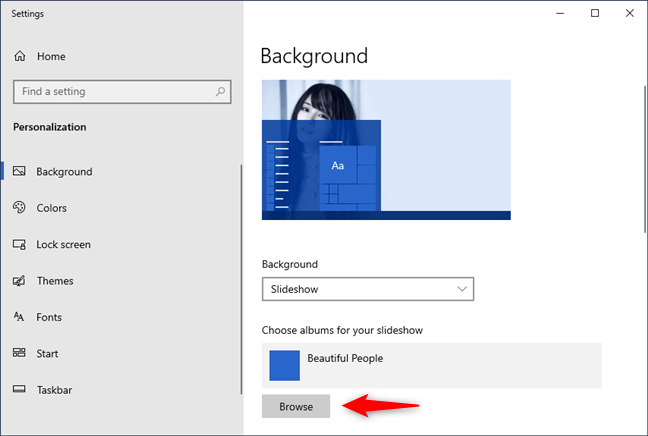
Sau đó, chuyển sang thư mục có các hình ảnh bạn muốn sử dụng. Khi bạn tìm thấy nó, hãy chọn file đó và nhấp Choose this folder”.
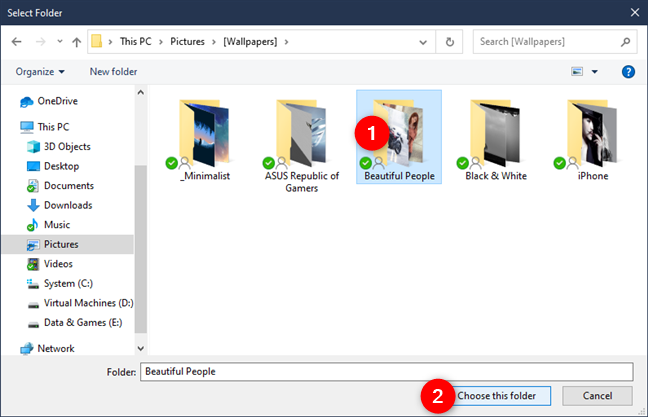
Lúc này, Windows 10 sẽ thay đổi nền màn hình ngay lập tức, bắt đầu phát trình chiếu với các ảnh từ thư mục mà bạn đã chọn. Lưu ý rằng bạn chỉ có thể sử dụng một thư mục. Nếu không có thư mục nào trên máy tính thì bạn phải tạo một thư mục có hình ảnh dành cho mục đích này.
Theo mặc định, những hình ảnh bạn đã chọn sẽ thay phiên xuất hiện vào bất kỳ khoảng thời gian nào bạn muốn. Nếu bạn muốn các hình ảnh phát theo thứ tự ngẫu nhiên, hãy nhấn vào Shuffle cũng được.
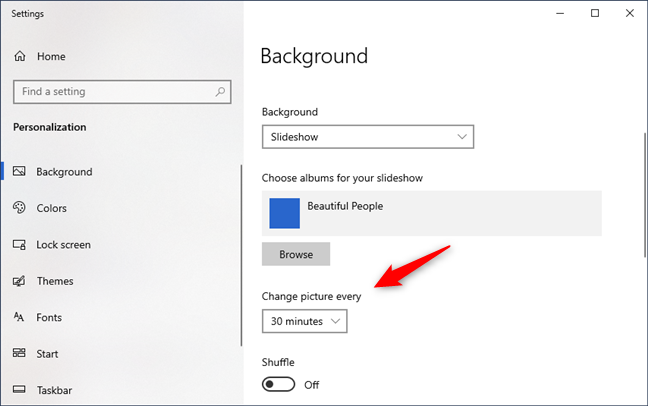
Ngoài ra, nếu bạn muốn điều chỉnh vị trí của các hình nền trên màn hình của mình, hãy làm theo các bước tương tự như chúng tôi đã chỉ cho bạn ở phần đặt hình ảnh làm hình nền màn hình.



